تحويل الصور إلى PDF للايفون بأعلى جودة HQ

إذا كنت من يقوموا باستخدام الملفات النصية كثيرة وهذا بسبب عملك أو بسبب أنك تقوم بالأبحاث وغيرها من الأمور المختلفة فيجب عليك اختيار واحدة من الصيغ المناسبة لك، فالملفات النصية لها الكثير من الصيغ وهذا على حسب استخدامك، فيوجد صيغ تستطيع التعديل عليها كما تريد ويوجد صيغ ثابتة تقوم بحماية الملف وحماية محتواه بالكامل مثل ملفات PDF، التي سوف نتحدث عنها اليوم
فإذا كنت تقوم بالعمل من خلال الهاتف وهواتف الآيفون بشكل خاص، كما يمتلك العديد من الصور التي تريد حمايتها فيجب عليك تحويلها إلى ملفات PDF وهذا بسبب أنه لا يوجد شخص يستطيع التعديل عليها، كما تستطيع أيضا تحويل الصور إلى ملفات PDF لكي تقوم بإضافتها للبحث الخاص بك أو في العمل، اليوم سوف نقدم أفضل طريقة لمستخدمين الآيفون وهذا لكي يقوموا بتحويل الصور إلى pdf للايفون.
محتوي الموضوع
التحويل من خلال الايفون نفسه
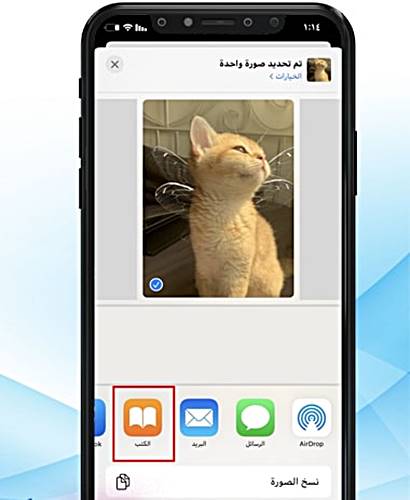
في هذه الطريقة لن تحتاج إلى برامج أو مواقع خارجية لكي تقوم بتحويل الصورة الى PDF بل سوف تقوم باستخدام الهاتف الخاص بك فقط، هذا من خلال بعض الخطوات البسيطة التي سوف تقوم بها :-
- في البداية سوف تقوم بالدخول على المعرض وتقوم بالبحث عن الصورة التي تريد تحويلها ثم تقوم بتحديدها
- بعد ذلك سوف تقوم باختيار أمر مشاركة بعد تحديد الصورة الخاصة بك، في هذا الأمر سوف تجد العديد من الخيارات التي تظهر لك وهذا لكي تقوم بمشاركة الصورة مع أصدقائك وغيرهم
- لكنك لن تقوم بمشاركة الصورة بل سوف تختار الكتب، هذا لكي يتم تحويل الصورة إلى كتاب، بعد ذلك سوف تجد أن الصورة تحولت إلى ملف كتاب
- في الآيفون ملفات الكتب تكون دائما ملفات PDF لكي تتأكد سوف تدخل على الملفات وتقوم باختيار الملف الذي قمت بتحويله والضغط على الخيارات
- سوف تجد أمر “مشاركة ملف PDF” إذا ظهر لك هذا يعني أن هذا الملف أصبح PDF وتم تحويله بنجاح.
التحويل من خلال أمر طباعة
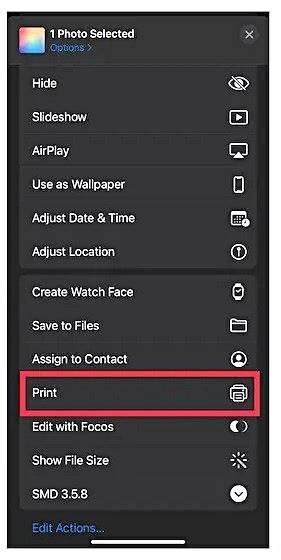
في هذه الطريقة سوف تقوم باستخدام الهاتف نفسه وهذا لكي تقوم بتحويل الصورة إلى ملف PDF بكل سهولة، هذا من خلال حيلة موجودة في الآيفون رائعة وتسهل عليك التحويل بين الملفات بسهولة، للقيام بها سوف تتبع الخطوات التالية :-
- في البداية سوف تدخل على المعرض لكي تقوم بتحديد الصورة التي تريد القيام بتعديلها
- بعد ذلك سوف تقوم بالضغط على زر المشاركة وسوف تجد العديد من الخيارات التي ظهرت لنا، من هذه الخيارات سوف تختار أمر طباعة أو PRINT
- بعد ذلك سوف تجد بعض الخيارات، سوف تقوم بتكبير الصورة والضغط على حفظ وهذا لكي تجد مربع فيه تستطيع التغيير في اسم الملف، كما تستطيع التغيير في صيغة الملف نفسه
- بذلك سوف تقوم باختيار صيغة الملف PDF وسوف تتأكد من أنه تم تحويله من خلال الدخول على الملفات والكشف عن صيغة الملف من خلال فتح تفاصيل الملف.
موقع jpg2pdf
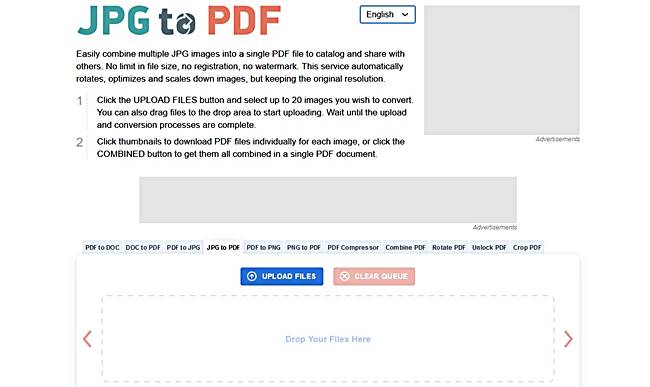
موقع jpg2pdf هو عبارة عن صفحة لواحد من أكبر مواقع التحويل الموجود على الإنترنت، الذي تستطيع من خلاله تحويل الصور إلى أي صيغة أنت تريها ومنها صيغة PDF بذلك تستطيع تحويل الصور إلى ملف نصي مع الحفاظ عليها وعلى تصميمها وألوانها، للقيام بهذا سوف تتبع الخطوات التالية :-
- في البداية سوف تقوم بالدخول على الموقع وهذا من خلال الرابط الموجود في أسفل الفقرة
- بعد ذلك سوف تقوم برفع الصورة على الموقع وهذا من خلال سحب الصورة وتركها في مرفع التحويل أو القيام بالضغط على أمر ” UPLOAD FILES” وبعد ذلك سوف تقوم باختيار الصورة وتستطيع اختيار أكثر من 20 صورة في نفس الوقت
- بعد ذلك سوف تقوم بالضغط على زر COMBINED في الأسفل وهذا لكي يتم تحويل الصور
- سوف تترك الموقع دقيقة وهذا لكي يقوم برفع الصورة وتحويلها وبعد ذلك سوف تجد أن كلمة COMBINED تم تحويلها إلى كلمة DOWNLOAD وهذا لكي تقوم بتحويل الملفات التي تم تحويلها في شكل ملف مضغوط على الكمبيوتر
- سوف تقوم بتحميل الملف وتقوم بفك الضغط وسوف تجد كل الملفات معا وتم تحويلها بنجاح.
موقع Smallpdf
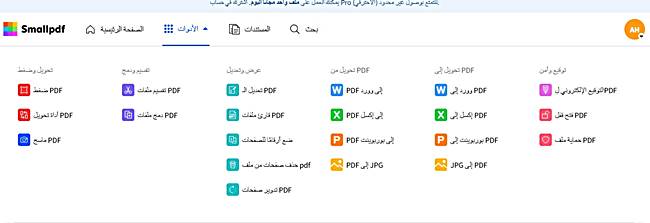
يحتوي موقع smallpdf على العديد من أدوات التحويل بين الملفات وهو لا يقوم بالتعامل مع نوع واحد بل مع كل أنواع الملفات، لكي تقوم بتحويل الصور إلى ملف PDF سوف تقوم باتباع الخطوات التالية :-
- في البداية سوف تقوم بفتح الموقع من خلال الرابط الموجود في أسفل الفقرة
- بعد ذلك سوف تقوم بالتسجيل على الموقع وهذا من خلال حساب GMAIL الخاص بك لكي تستطيع استخدام الأدوات
- سوف تقوم بفتح قائمة الأدوات الموجودة في الأعلى وهذا لكي يتم عرض لك كل أدوات التحميل، سوف تقوم باختيار الأداة المرادة وهي JPG TO PDF
- بعد ذلك سوف تقوم برفع الملف على الموقع من خلال سحب الملف وتركه في المربع، بذلك سوف يتم تحميله على الموقع
- ثم سوف تقوم بالضغط على زر تحويل وهذا لكي يتم تحويله من صورة إلى ملف PDF
- بعد ذلك تستطيع تحميله بشكل مباشر على الكمبيوتر وبدون أي رسوم أو مشاكل قد تظهر لك فالموقع مباشر ومجاني.
موقع ilovepdf
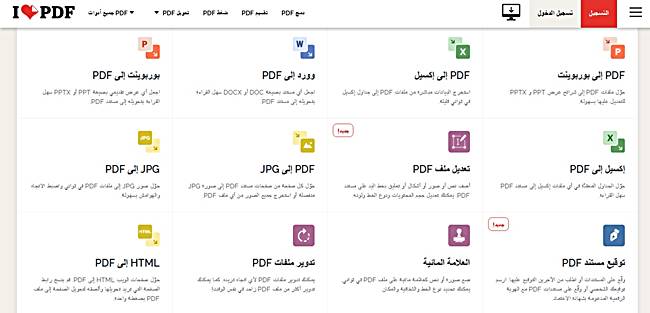
في موقع ilovepdf سوف تجد العديد من أدوات التحويل بين كل أنواع الملفات، كما تستطيع من خلاله التعديل على الملفات المعقدة مثل ملفات PDF ووضع علامة مائية وغيرها، في نفس الوقت تستطيع تحويل الصور إلى ملف PDF وهذا من خلال اتباع الخطوات التالية:-
- سوف تقوم بالدخول على الموقع في أسفل الفقرة لفتح موقع ilovepdf في البداية
- بعد ذلك سوف تقوم باختيار أمر ” جميع أدوات PDF ” بعد ذلك سوف تجد قائمة أدوات كبيرة
- سوف تختار أمر JPG TO PDF وهذا لكي تقوم بتحويل الصورة إلى ملف PDF كما يوجد أمر للعكس
- بعد ذلك سوف تقوم برفع الملف على الموقع وسوف تنتظر حتى يتم تحميل الملف على الموقع بعد ذلك سوف تقوم بالضغط على زر تحويل
- بعد ذلك سوف تدخل على قائمة التنسيق وهذا لكي تقوم بالتغيير في الصورة داخل الملف مثل جعلها أفقية أو رأسية أو التغيير في حجمها أو جودتها وغيرها من أدوات التنسيق المتنوعة
- بعد ذلك سوف تنتظر حتى يتم تحويل الملف وبعد ذلك تقوم بتحميله على الكمبيوتر الخاص بك.
تطبيق Adobe Scan: PDF & OCR Scanner
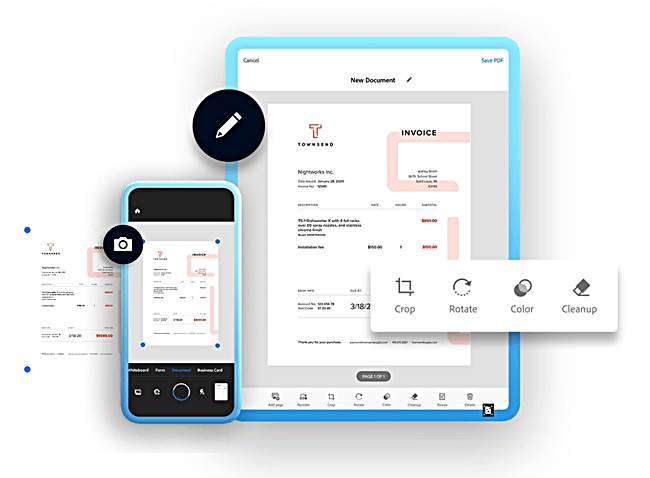
تطبيق Adobe Scan: PDF & OCR Scanner واحد من التطبيقات الرائعة للآيفون الذي تستطيع من خلاله التعامل مع الصور ومع ملفات PDF معا، ففيه سوف تقوم بتصوير الصورة من خلال التطبيق وتقوم بتحويله إلى ملف PDF أو تقوم بوضع الصورة داخل ملف موجود بالفعل، كما يمكنك من خلال التطبيق التعديل على الصور وهي داخل ملفات PDF وهذا يوفر لك الكثير من الوقت والتحويلات.
تطبيق PDF Photos
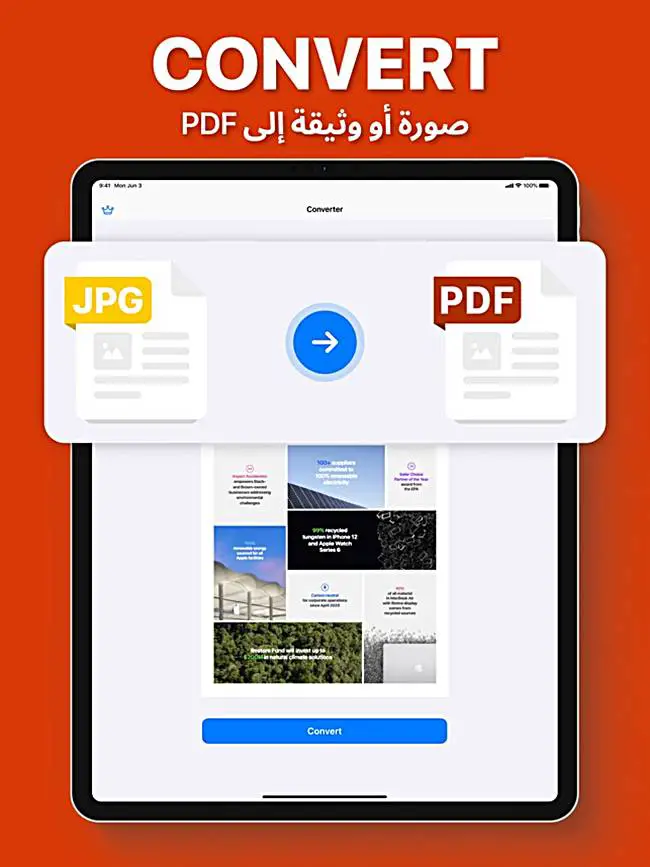
تستطيع من خلال تطبيق PDF Photos القيام بتحويل الصور إلى ملف PDF كما تستطيع القيام بالعكس، كل هذا من خلال فقط تحميل الملف على التطبيق وتقوم بالضغط على تحويل، فالتطبيق سهل جدا من حيث الاستخدام ويحتوي على العديد من أدوات التعديل، فتستطيع التعديل على الملف أو على الصورة تنسيقها، كما تستطيع وضع علامة مائية في الملف أو حذف العلامة المائية، كما يمكنك التغيير في صفحات الملف أو في غلاف ملفات PDF.
رأي تك جينا
في النهاية متابعينا الكرام نعرف أن التعامل مع الآيفون أمر صعب، لذلك نقدم لكم أسهل الطرق لكي تستطيع تحويل الصور إلى ملف PDF والعكس، كما يمكنك استخدام أغلب هذه الطرق لكي تقوم بالتحويل بين باقي الملفات مثل WORD وPDF والصور وPNG وغيرها، هذا مع بعض أدوات التعديل على الملفات وخاصة ملفات PDF فكما نعرف أن هذه الملفات من الصعب التغيير فيها أو التعديل عليها.
 تك جينا
تك جينا
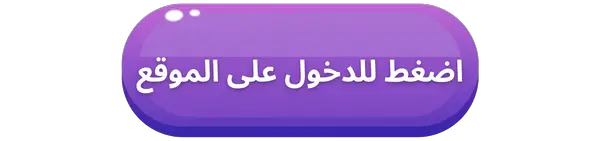











التعليقات